马桶监控手机连接wifi步骤是什么?连接失败怎么办?
10
2025-05-21
随着智能设备的普及,家庭网络的重要性日益凸显。小米路由器作为众多消费者信赖的网络设备品牌,其产品不仅在功能上能满足日常使用,而且在操作上也力求简便。但面对复杂的网络环境,如何正确匹配小米路由器WiFi并进行有效优化,依旧是许多用户需要解决的问题。本篇文章将提供详细的指导,教你如何一步步地完成小米路由器WiFi的匹配以及后续的网络优化工作。
1.准备工作
在开始匹配前,请确保您的路由器已经通电,并连接好必要的线缆,如电源线和网线。如果已经连接好,则可以开始进行路由器的WiFi匹配。
2.连接路由器
通过网线连接:将您的电脑或其他设备通过网线连接到路由器的LAN口。
通过WiFi连接:确保您的设备搜索到小米路由器发出的WiFi信号,如果没有,您可能需要按下路由器上的WPS按钮,使其进入配对模式。
3.设置网络
通过手机设置:如果您使用的是小米路由器,可以下载“小米WiFi”APP进行设置。打开APP,按照提示步骤完成路由器的初始化和设置。
通过电脑设置:在浏览器地址栏输入路由器的管理地址(通常为192.168.31.1或192.168.1.1),进入管理页面,按向导完成设置。
4.输入必要信息
在设置过程中,您需要输入网络的SSID(即WiFi名称)、密码等信息。请确保SSID简单易记,密码强度足够以保障网络安全。
5.完成匹配
完成以上步骤后,您的设备就可以连接到小米路由器发出的WiFi信号了。如果需要连接多个设备,请确保每台设备都按照同样的步骤进行设置。

1.位置摆放
路由器的放置位置对信号覆盖范围有很大影响。建议将路由器放置在家中较高的位置,且避免放置在角落或金属物体附近。
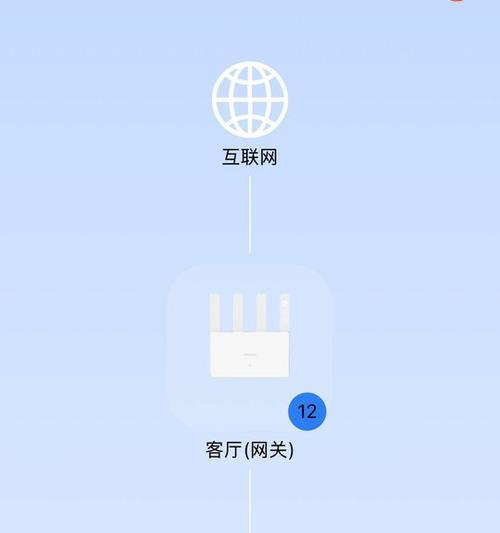
2.信道调整
为了减少WiFi信号干扰,您可以通过管理页面调整无线信道。选择一个干扰较少的信道,可以提升网络稳定性。
3.更新固件
定期检查并更新路由器固件,可以确保您的路由器获得最新的功能和安全更新。
4.启用QoS功能
通过启用QoS(服务质量)功能,可以优化网络带宽分配,确保关键应用的流畅运行。
5.调整频段和带宽
对于支持双频段的路由器,您可以将2.4GHz用于一般浏览,将5GHz频段用于视频流或游戏等高带宽需求的应用。
6.限制设备连接数
根据您路由器的性能限制连接设备数量,过多的设备可能会导致网络拥堵。
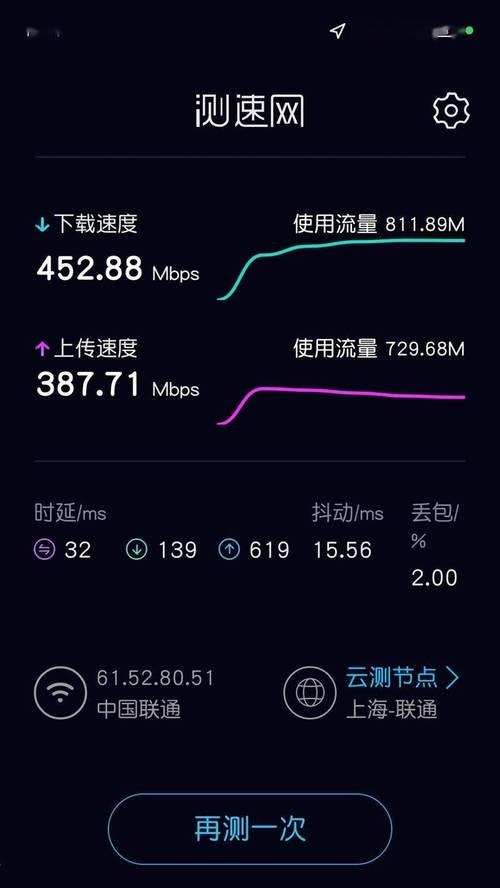
7.设置访客网络
如果您不希望访客访问您的主网络,可以设置一个独立的访客WiFi网络。
8.使用信号放大器
如果您的房间较大或隔墙较多,考虑使用信号放大器或中继器来扩展网络覆盖范围。
9.定期检查网络安全
避免使用简单密码,开启网络加密,并定期检查连接设备,确保没有非法用户侵入您的网络。
10.重启路由器
路由器在长时间运行后,可能会出现性能下降的情况,定期重启路由器,可以清除缓存和修复小问题。
以上就是小米路由器WiFi匹配的步骤和优化网络的建议。通过这些步骤,您可以确保获得更加稳定和快速的家庭网络。当然,在整个过程中,可能会遇到各种具体问题,比如无法连接WiFi、网络速度慢等。这时,您可以重新检查路由器的设置,或者联系小米路由器的客服寻求帮助。
在整个操作过程中,请注意保护您的个人信息和网络安全,确保每一步操作都是在安全的环境中进行。做到这些,您就可以享受到小米路由器带来的高效、便捷的网络生活了。
版权声明:本文内容由互联网用户自发贡献,该文观点仅代表作者本人。本站仅提供信息存储空间服务,不拥有所有权,不承担相关法律责任。如发现本站有涉嫌抄袭侵权/违法违规的内容, 请发送邮件至 3561739510@qq.com 举报,一经查实,本站将立刻删除。